urlスキームを入力して、通知センターからアプリを起動するためのアプリ(FlashLaunch,Apprise)はAppStoreからリジェクトされてしまいましたが、Iconizerを使えば、通知センターから、ホームに戻るボタンを作ることができるので、その方法を紹介したいと思います。
※iOS6.0では、この機能が使えなくなっています。
※Iconizerのアップデートにより、Iconizerではこの機能が再び使えるようになりました。
ホームに戻るボタン設置方法
まず、iPhoneで通知できる環境を整えます。設定>通知と進み、Iconizerを選択します。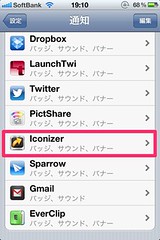
そして、図のように通知センターをオンにし、表示を最新の10件、通知のスタイルをバナー形式にします。これで、iPhone側での設定は終了です。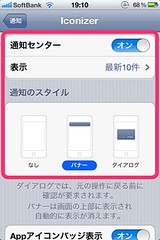
Iconizerを起動します。まず、左上の歯車をタップします。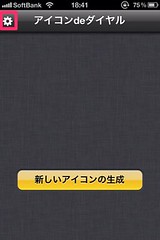
さて、いよいよ本題です。新しいアイコンの作成をタップします。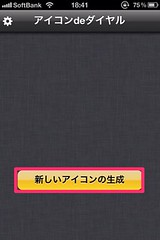
このようになるので、図のように埋めてください。URLの部分は、home://と入れてください。ただし、画像は何でもよいです。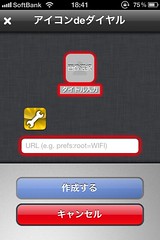

埋め終わったら、「作成する」を押し、「はい」を押してください。すると、画面上部に通知バナーが出てきます。
そしたら、一旦Iconizerに戻り、左上の歯車をタップして、実行履歴をオフにしてください。(オンのままだと、通知センターからHomeを押すたびに、通知センターに履歴が残ってしまいます。)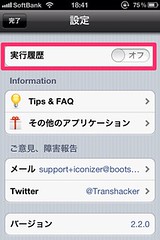
通知センターを見てみると、ありますあります!先ほど作ったHomeのバナーが!これをタップすると、ホーム画面に戻ることができます。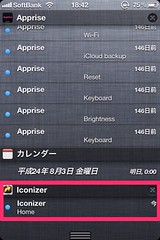
ホームボタンの代わりではない
以上の方法で、通知センターからホームに戻ることが可能となりましたが、完全にiPhoneのホームボタンの代わりになったわけではありません。通知センターからの方法では、ホームボタンのダブルクリックはできません。
こちらの記事 iPhoneのホームボタンの効きを長持ちさせる方法 では、AssistiveTouchがホームボタンの代わりになることを書いています。
その点がAssitiveTouchと異なるところですが、その点さえふまえれば、このホームに戻るためのボタンは、iPhoneの画面を占拠することなく、うまく通知センターを活用していて、ホームボタンの負担軽減に役に立つと思います。
ただし、このアプリも通知センターの本来の使い方をしていないので、Appleからいつリジェクトされてもおかしくない気がします。興味のある方は、お早めにどうぞ。


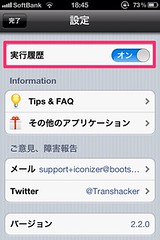
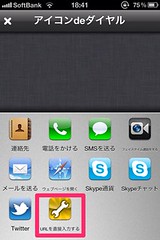


コメント
iOS6になってから、ホームに戻るのが上手く機能しなくなりました。
正確には一度Iconizerへ飛び、もう一度同じ動作をすることでやっとホームに戻ります。
私だけでしょうか。。重宝していただけに残念です。
> iOS6になってから、ホームに戻るのが上手く機能しなくなりました。
> 正確には一度Iconizerへ飛び、もう一度同じ動作をすることでやっとホームに戻ります。
> 私だけでしょうか。。重宝していただけに残念です。
kenroafrocubanさんコメントありがとうございます。私のiPad 3rd(iOS6.0)でも全く同じ症状が出ています。iOS6からは、home:でホーム画面にとべなくなったようですね。
こんにちは。
アップデートが出てホームに戻れるようになりましたね!
良かったです。
kenroafrocubanさん
僕もiPadで確認しました。home:復活して良かったですね。